В уеб разработката центрирането на елементи и текстове често е съществено изискване. Преди въвеждането на Flexbox това беше предизвикателство, което изискваше много различни техники на CSS, за да се постигнат желаните резултати. Flexbox, от друга страна, осигурява гъвкав и ефективен начин за центриране както хоризонтално, така и вертикално на елементите в контейнер. В това ръководство ще научите как да постигнете това с проста Flexbox оформа.
Най-важни изводи
- Flexbox е идеален за центриране на елементи.
- Със свойствата display: flex, align-items и justify-content можеш да центрираш елементи както хоризонтално, така и вертикално.
- Flex-direction може да бъде зададен както на ред (row), така и на колона (column), което влияе на подреждането на елементите.
Само за-Само Следвайте
Стъпка 1: Създайте Flex контейнер
Първо трябва да имате Flex контейнер. Този контейнер ще бъде отправната точка за вашия Flexbox аранжимент. В HTML документа си добавете div, който да служи като контейнер, като използвате класа "flex-container".
Стъпка 2: Дефинирайте свойствата на контейнера
След като сте създали Flex контейнера, трябва да добавите няколко CSS свойства. Задайте display на flex, за да активирате Flexbox. Също така можете да зададете flex-direction, за да определите главната ос за подреждане на децата. В този пример използваме row, което означава, че елементите се подреждат в ред.
Стъпка 3: Центриране на елементите
За да центрирате децата елементи както хоризонтално, така и вертикално в контейнера, трябва да използвате свойствата align-items и justify-content. Задайте align-items на center, за да постигнете вертикалното центриране, и използвайте също и justify-content също на center, за да гарантирате хоризонталното центриране.
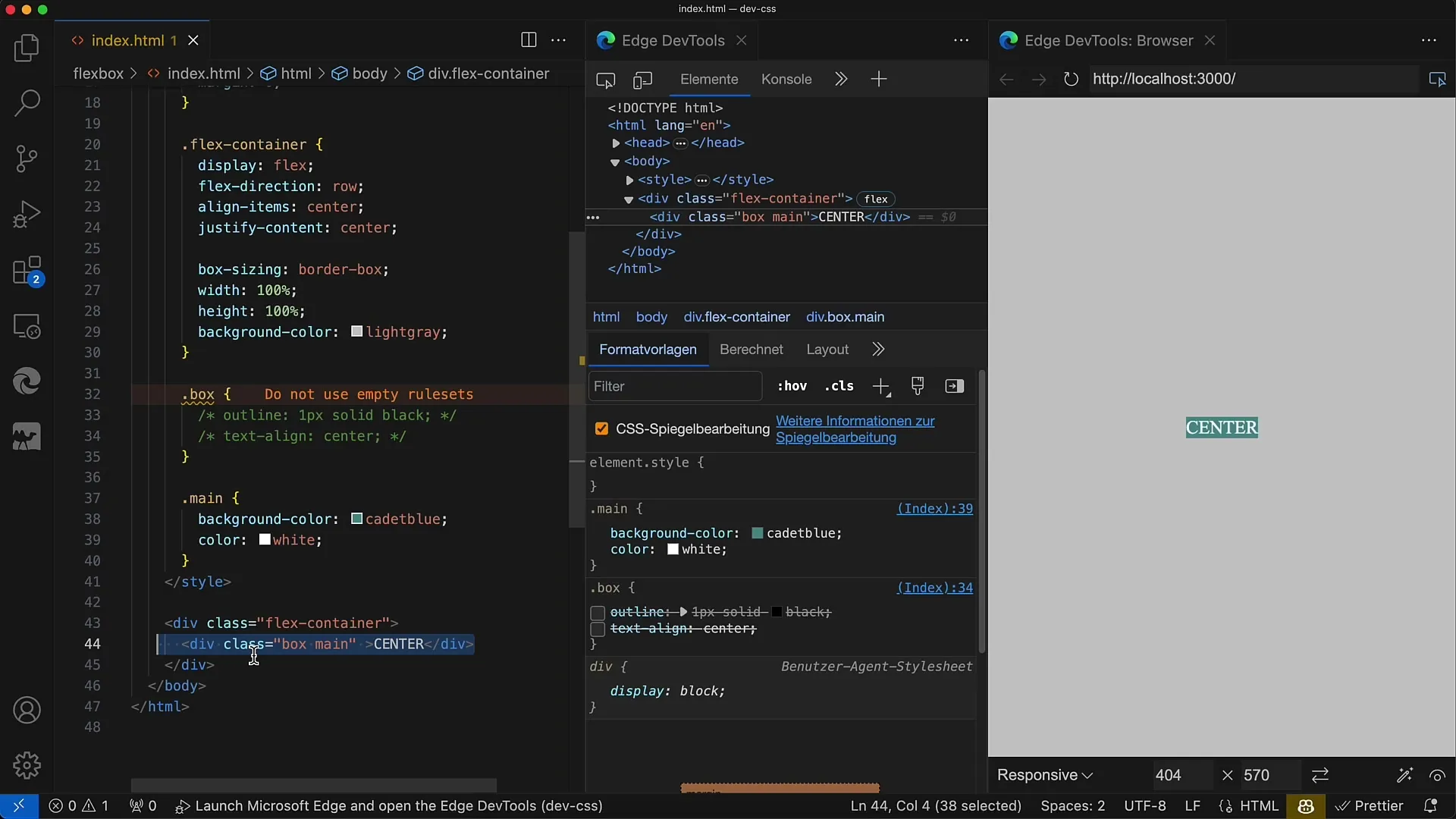
Стъпка 4: Проверете резултата
Сега трябва да видите резултата. Всички елементи-деца във Flex контейнера трябва да бъдат центрирани както хоризонтално, така и вертикално. Това е особено удобно, когато искате да наредите текст или друго съдържание равномерно в контейнера.
Стъпка 5: Варианти на центриране
Ако промените свойствата align-items или justify-content, можете да промените насочването на елементите си. Например, когато align-items е flex-start, вертикалното центриране се премества към горния край на контейнера. Експериментирайте с тези стойности, за да разберете как работи Flexbox.
Стъпка 6: Добавете няколко елемента
Ако имате няколко елемента в контейнера, ще забележите, че те също се центрират, докато използвате горепосочените Flex свойства. Можете да добавите повече divs с класа "box", и всички трябва лесно да се центрират.
Стъпка 7: Прилагане на Flex-Direction
Едно интересно свойство на Flexbox е Flex-Direction. Можете да използвате flex-direction: column, за да подредите елементите сега в колона вместо в ред. Резултатът трябва да покаже, че подреждането все още работи, въпреки промяната на Flex-Direction.
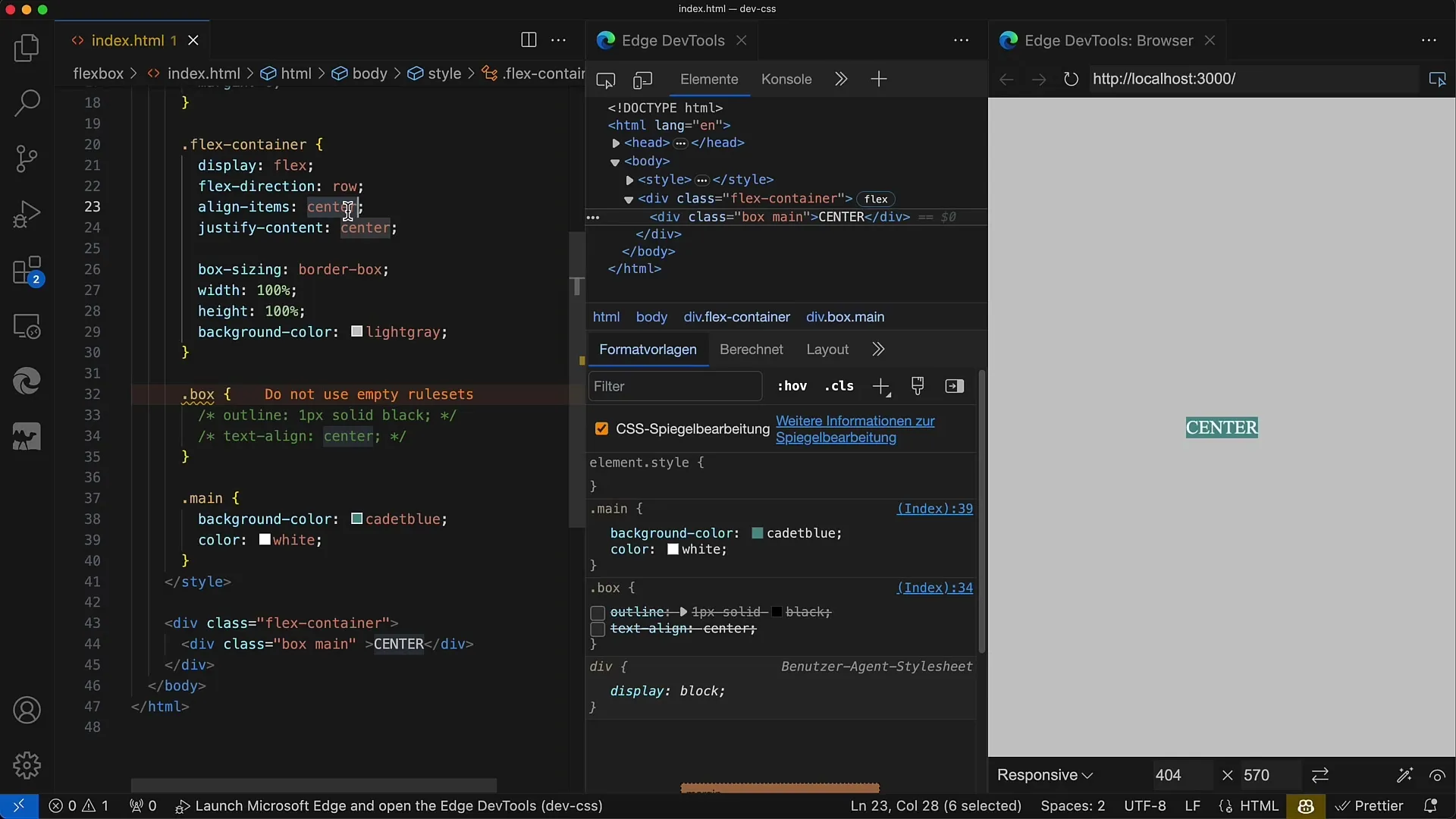
Обобщение
В това ръководство научихте как да използвате Flexbox за центриране на елементи в CSS. С основните свойства display: flex, align-items и justify-content открихте мощен начин да аранжирате съдържание елегантно и лесно на екрана.
Често задавани въпроси
Как да центрирам един единствен елемент с Flexbox?Използвайте Flex контейнер, задайте display: flex, align-items: center и justify-content: center.
Мога ли да променя направлението на Flex?Да, можете да промените направлението на Flex с flex-direction: row или flex-direction: column.
Какво става, ако добавя повече от един елемент-дете?Всички елементи-деца ще продължат да са центрирани в контейнера, докато Flexbox свойствата не бъдат променени.


